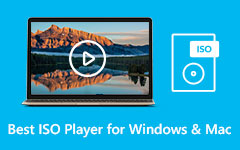Blu-ray naar ISO-bestand handig rippen [Voltooide methoden]
Wilt u uw films kopiëren, maar hebt u geen beschrijfbare schijf meer? In dat geval hebben wij een oplossing voor u. Je mag ook converteren Blu-ray naar ISO bestanden als u geen opneembare Blu-ray-schijven meer heeft. U kunt de Blu-ray-back-up snel opslaan door Blu-ray-schijven naar ISO te kopiëren. Bovendien kunt u waar mogelijk ISO-bestanden op nieuwe Blu-ray-schijven branden. Een van de beste dingen die ISO-bestanden kunnen bieden, is ook dat het alleen minder opslagruimte biedt. Op deze manier hoef je niet na te denken of het afspeelbaar is of niet op je computer. Gelukkig heeft deze wegwijzer de beste oplossing die je nodig hebt. Vink dit bericht aan voor meer informatie over het rippen van Blu-ray naar een ISO-bestand.
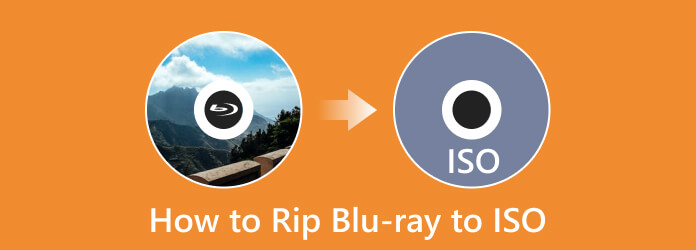
Deel 1. Verschillen tussen Blu-ray en ISO
| Blu-ray | ISO-bestand | |
|---|---|---|
| Omschrijving | Een mediaformaat genaamd Blu-ray is gemaakt om dvd's te vervangen. Er kunnen meer gegevens op één schijf worden opgeslagen omdat Blu-ray een andere laser gebruikt om de schijven te lezen. Bovendien kan Blu-ray meer gegevens bevatten. | Het woord ISO is afgeleid van ISO 9660, het optische mediabestandssysteem. Een ISO-image kan worden vergeleken met een volledige kopie van alle gegevens op een optische schijf. Het bevat het bestandssysteem op cd, dvd of Blu-ray-schijven. |
| het Uiterlijk | fysiek | Digital |
| Bestandsgrootte | Standaard Blu-ray-film: 25 GB, 50 GB 4K Blu-ray-film: 50 GB, 66 GB, 100 GB |
32-bits + 64-bits: 5 GB |
| Bestandstype | Video bestand | Beeldbestand |
| Bestandsextensie | .bdmv | . Iso |
Deel 2. 3 manieren om Blu-ray naar ISO te rippen
Converteer Blu-ray naar ISO met Tipard Blu-ray Copy
De flexibele Blu-ray naar ISO-converter Tipard Blu-ray kopiëren is toegankelijk op het Windows-besturingssysteem. Blu-ray-schijven kunnen in high definition worden gekopieerd en geback-upt naar computers, harde schijven en lege schijven. Deze downloadbare software kan Blu-ray eenvoudig en direct naar ISO rippen. Met dit toch eenvoudige programma op expertniveau kunt u een back-up van de video's maken op een computer als ISO-afbeeldingsbestanden. Met deze Blu-ray naar ISO-converter is het mogelijk om Blu-ray met de hoogste conversiesnelheid te kopiëren. Tegelijkertijd kan het de oorspronkelijke kwaliteit behouden. Het kan moeiteloos Blu-ray-schijven dupliceren naar een lokale, beveiligde Blu-ray-schijf. Kloon ook Blu-ray-mappen en ISO-bestanden naar een computer of harde schijf. Het is de meest praktische Blu-ray naar ISO-converter. Hierdoor kunt u uw Blu-ray-film opslaan en later bekijken of ergens anders gebruiken. Het ripproces is ook gebruiksvriendelijk, waardoor het voor alle gebruikers eenvoudig is. Zie de eenvoudige procedure hieronder om te leren hoe u de Blu-ray naar een ISO-bestand kunt rippen.
Stap 1Downloaden Tipard Blu-ray kopiëren op jouw computer. Voer het programma uit na het installatieproces. Om snel toegang te krijgen tot het programma, kunt u op de Downloaden knop hieronder.
Stap 2Plaats daarna de Blu-ray-schijf die u wilt rippen en selecteer de Volle schijf optie onder de Blu-ray kopiëren menu. Ga naar bron om uw Blu-ray-schijf te selecteren en te openen. Ga dan naar de doelwit optie en selecteer de Opslaan als ISO keuze. U kunt ook uw volumelabel voor uw video plaatsen.
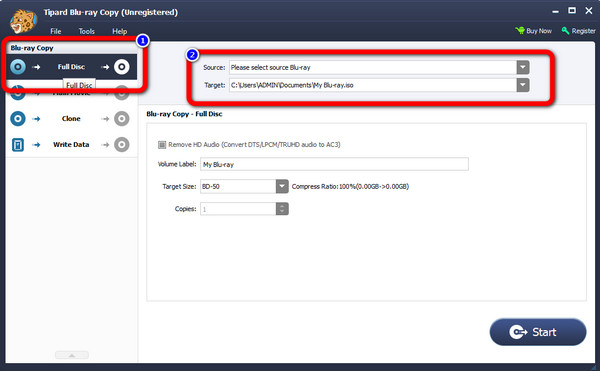
Stap 3Vervolgens is de volgende stap om op te klikken Start knop linksonder in de interface. Op deze manier wordt de ripprocedure gestart. Wanneer het proces is voltooid, verandert uw Blu-ray in een ISO-bestand.
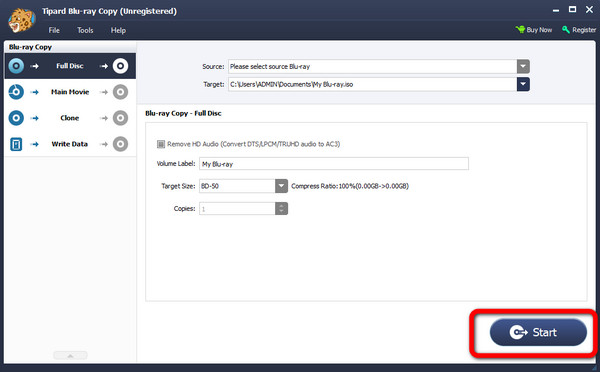
Rip Blu-ray naar ISO met Leawo Blu-ray Copy
Is er een andere manier om Blu-ray naar ISO met een ander programma? Ja! Er bestaat! U kunt proberen te gebruiken Leawo Blu-ray Copy. Het is offline software die Blu-ray, dvd's en ISO-images kan comprimeren en kopiëren. De Blu-ray kan met de software direct naar een andere schijf of computer worden gekopieerd. Het converteert ook Blu-ray-bestanden, zoals BD50 naar BD25, BD25 naar DVD-9, DVD-5, DVD-9 naar DVD5 en meer. Veel andere mogelijkheden, zoals het branden van ISO-bestanden op dvd of Blu-ray, zijn beschikbaar. Zelfs 3D Blu-ray-films kunnen worden gekopieerd zonder verlies van kwaliteit of effecten. Leawo Blu-ray Copy is echter duur bij het plannen om te kopen. Het kost $ 44.95 per jaar en $ 99.95 voor een levenslange licentie. Er zijn ook momenten waarop de software een bestand niet kan rippen.
Stap 1Nadat je hebt gedownload Leawo Blu-ray Copy, start het op uw computer. Klik vervolgens op de Kopiëren optie om de interface van Blu-ray Copy te zien. Zorg ervoor dat er al een Blu-ray-schijf in uw computerstation is geplaatst.
Stap 2Klik vervolgens op de Toevoegen vanaf cd-rom optie om Blu-ray van uw schijf te importeren. Selecteer de Toevoegen uit map optie als het bestand zich in de Blu-ray-map bevindt.
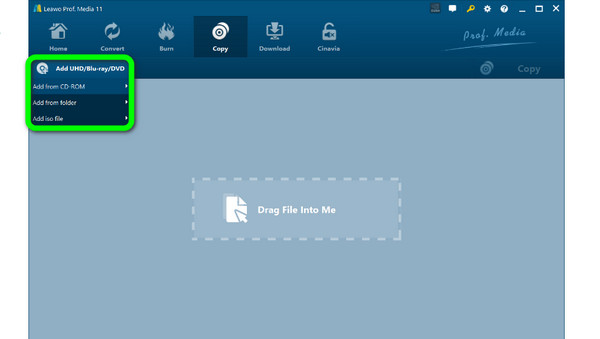
Stap 3Klik op de Kopiëren om het paneel met back-upinstellingen weer te geven. Van de Kopiëren naar optie, klik op het ISO-bestand. U kunt ook uw schijflabel en meer plaatsen. Klik daarna op de Kopiëren knop hieronder om het proces te starten.
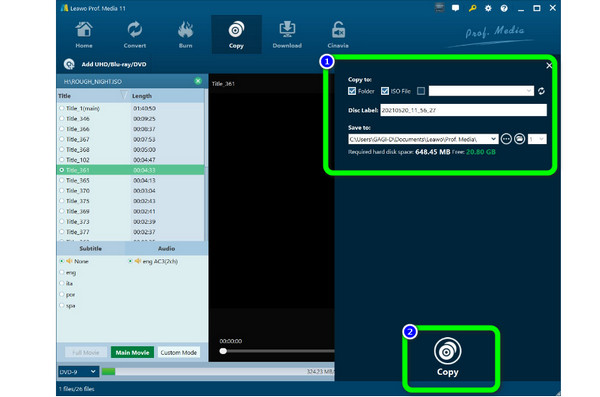
Converteer Blu-ray naar ISO met EaseFab Blu-ray Ripper
Een ander Blu-ray-ripprogramma voor Windows en Mac is EaseFab Blu-ray-ripper. Deze offline software kan Blu-ray moeiteloos naar ISO rippen met zijn eenvoudige proces. Vanwege het gebruik van de NVIDIA GPU en het minimale CPU-gebruik, is EaseFab een van de beste Blu-ray-ripping-software. Blu-ray-schijven, mappen en ISO-bestanden kunnen allemaal worden gekopieerd en geconverteerd naar bekende video- en audioformaten. Het bevat MP4 en MKV. Het rippen is echter tijdrovend.
Stap 1Downloaden EaseFab Blu-ray-ripper op jouw computer. Nadat u het programma hebt gestart, selecteert u de Plaats schijf optie en blader door de Blu-ray.
Stap 2Een Blu-ray-back-up kan worden gestart door te kiezen voor de Volledige schijfmodus optie. De Volledige schijfmodus functie behoudt uiteindelijk de oorspronkelijke structuur van de Blu-ray-schijven.
Stap 3Klik vervolgens op de Converteren optie om uw Blu-ray in een ISO-bestand te veranderen. U kunt deze tool ook gebruiken om Blu-ray converteren naar MP4.
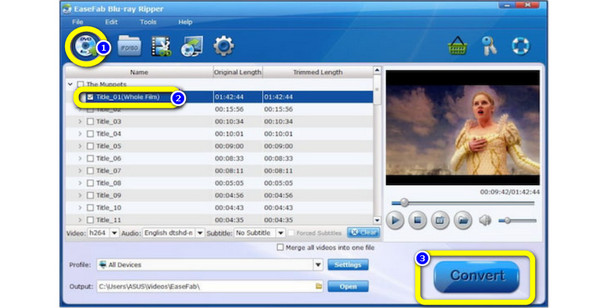
Deel 3. Veelgestelde vragen over het rippen van Blu-ray naar ISO
Kan ik een onverbrand ISO-bestand afspelen?
U kunt een ISO-bestand in WinRAR openen als een standaardarchief zonder het op een schijf te branden. U moet eerst WinRAR downloaden en installeren voordat u dat kunt doen. Bovendien kunt u een ISO-speler van derden gebruiken om ISO-bestanden te openen.
Hebben ISO-bestanden een goede compressie?
Niet echt. ISO-bestanden kunnen veel ruimte op uw computer in beslag nemen omdat ze niet zijn gecomprimeerd. Bovendien kan het delen of downloaden ervan meer tijd kosten.
Is een ISO-bestand alleen-lezen?
Het ISO 9660-bestandssysteem is ontworpen als een alleen-lezen systeem. Aan de andere kant moet u alle gegevens in één keer naar de media schrijven. Als de gegevens eenmaal zijn geschreven, kunnen ze niet meer worden gewijzigd.
Conclusie
Je hebt waarschijnlijk geleerd hoe het moet rip Blu-ray naar ISO met behulp van de in dit artikel genoemde software. Alle programma's zijn goed en nuttig. Als u echter op zoek bent naar het meest eenvoudige en uitstekende programma, gebruik dan Tipard Blu-ray kopiëren. De methode is gemakkelijk te volgen en geschikt voor iedereen.